Lorsque vous perdez le mot de passe d’un blog WordPress,
vous avez la possibilité de réinitialiser celui-ci sur la page de login du blog.
Il vous suffit de saisir l’adresse mail avec laquelle vous avez créé votre blog
et un mail vous sera envoyé.
Nomad WP Server a beau contenir un serveur web (Apache),
il ne permet pas l’envoi de mail en l’état.
Pour réinitialiser le mot de passe WordPress d’un blog créé sur Nomad WP Server,
vous avez deux possibilités :
-> modifier la configuration PHP de Nomad WP Server pour permettre l’envoi de mail
-> mettre à jour la base de données de votre blog en saisissant un nouveau mot de passe
Mettre à jour la configuration PHP
La modification à apporter se situe dans le fichier “Nomad WP/tools/config/php.ini”.
Sur la ligne 889, il faut modifier “SMTP= localhost” par “SMTP= smtp.<votre FAI>”.
Exemple :
Si vous êtes client chez SFR vous aurez la ligne “SMTP= smtp.free.fr”.
Après avoir modifié le fichier, sauvegardez-le.
Lancez Nomad WP Server et ouvrez la page de connexion au blog.
Cliquer sur le lien “Mot de passe oublié ?”.
Saisissez l’identifiant ou l’adresse mail du compte pour lequel vous voulez réinitialiser le mot de passe.
Cliquez sur le bouton “Générer un mot de passe”.
=> Un mail est envoyé dans votre boite mail.
Allez dans votre boite mail et cliquez sur le lien.
=> La page de saisie d’un nouveau mot de passe est affichée.
Saisissez un nouveau mot de passe et validez.
Le mot de passe a été modifié.
Vous pouvez vous connecter sur l’interface d’administration de votre blog.
Modifier la base de données
Le but de la manœuvre est de saisir un nouveau mot de passe directement dans la base de données du blog.
Premièrement, il faut lancer Nomad WP Server et ouvrir le gestionnaire de base de données via “Le coin du développeur”.
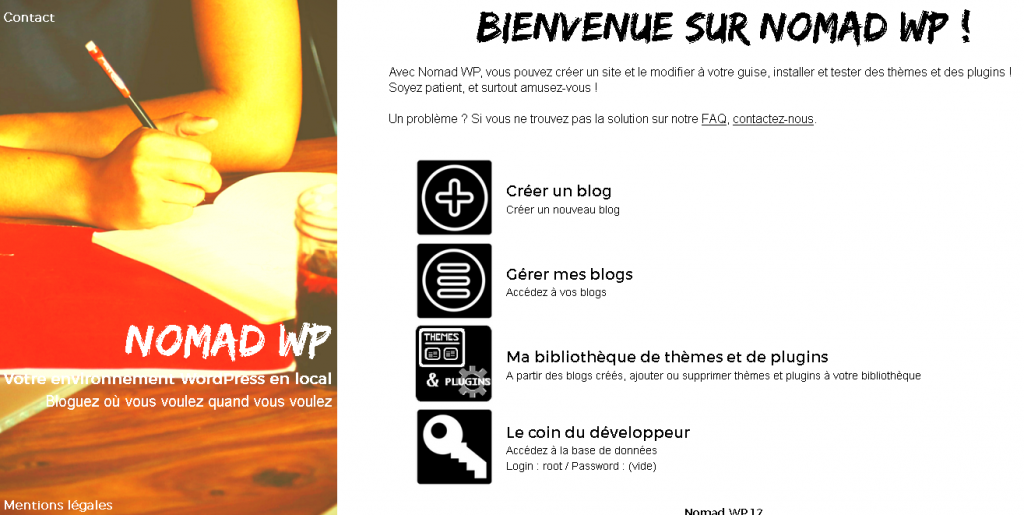
Dans le gestionnaire de base de données, sélectionnez la base de votre blog et la table “wp_users”.
Rappel : chaque blog Nomad WP Server est stocké dans une base de données qui lui est propre.
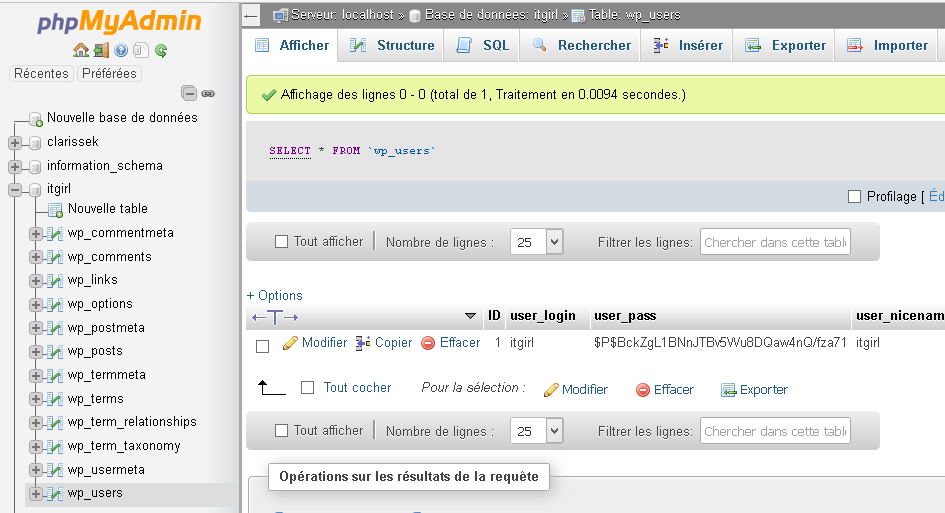
Cliquez sur le lien “Modifier” sur la ligne de l’utilisateur pour lequel il faut réinitialiser le mot de passe.
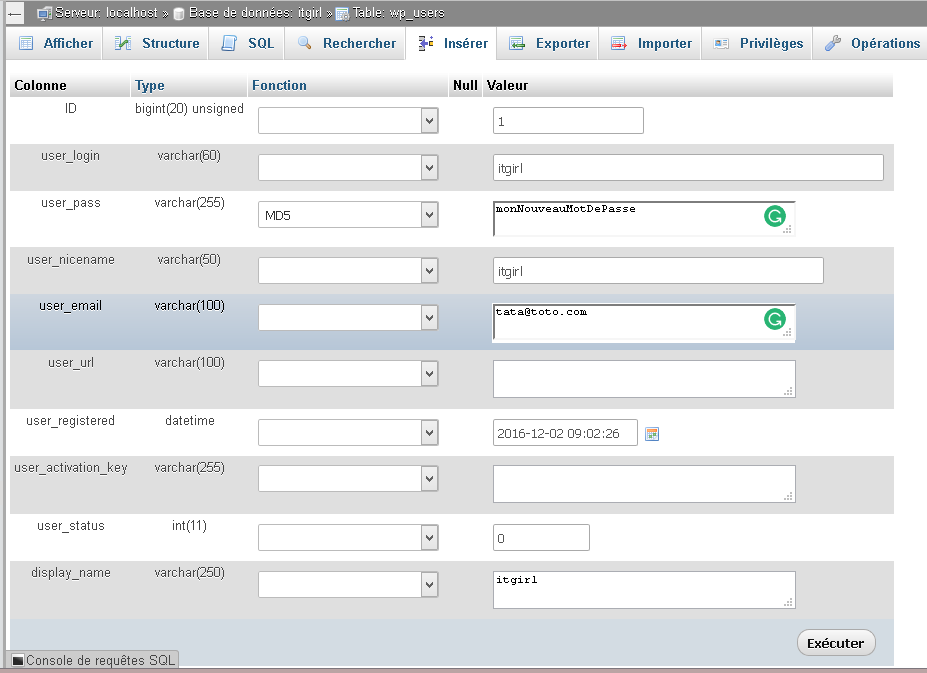
Sur la ligne “user_pass” :
– sélectionnez MD5 dans la colonne “Fonction”
– et saisissez votre nouveau mot de passe dans la colonne “Valeur”.
Cliquer sur le bouton “Exécuter”.
Le mot de passe a été modifié.
Vous pouvez vous connecter sur l’interface d’administration de votre blog.
